此电脑怎么放在桌面上win11 Win11系统如何将此电脑快速访问放在桌面上
更新时间:2023-09-14 10:43:53作者:jiang
此电脑怎么放在桌面上win11,Win11系统带来了许多全新的功能和改进,其中一个备受期待的功能就是将此电脑快速访问放在桌面上,在以往的操作系统中,我们可能需要通过开始菜单或者资源管理器来打开此电脑,但现在Win11系统为我们提供了更加便捷的操作方式。将此电脑放在桌面上,不仅能够快速访问我们的文件和文件夹,还能够方便地管理磁盘和外部设备。接下来让我们一起来了解一下Win11系统如何实现这一功能,带来更加高效的操作体验吧!
方法如下:
1、打开电脑设置,点击个性化选项。

2、进入个性化设置后,点击主题选项。
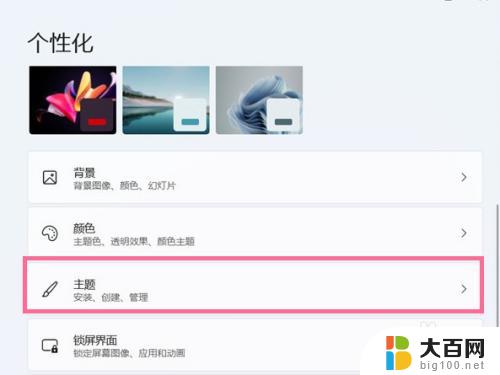
3、点击桌面图标设置。
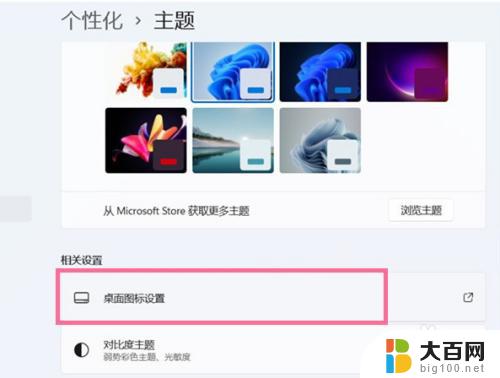
4、在桌面图标下方勾选【计算机】即可。
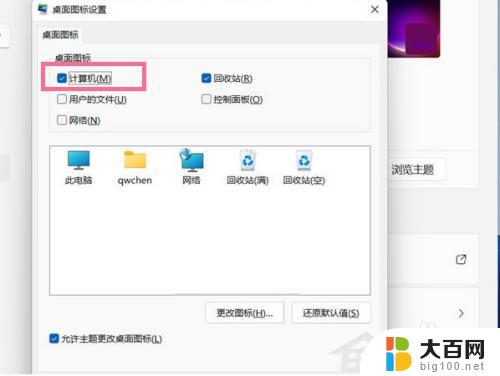
以上就是如何将Win11桌面上的电脑放置的全部内容,如果您有任何疑问,请按照本文所述的方法进行操作,希望这篇文章能对您有所帮助。
此电脑怎么放在桌面上win11 Win11系统如何将此电脑快速访问放在桌面上相关教程
- 软件图标怎么放到桌面 Windows11如何将应用程序图标放在桌面上
- win11如何把我的电脑显示在桌面上 win11系统如何在桌面上显示我的电脑图标
- win11便签纸放桌面 如何在电脑上显示便签
- windows11软件图标到桌面上 win11系统如何在桌面上放置应用程序图标
- win11在此电脑显示文件夹 Win11桌面如何显示常用文件夹
- 怎么把电脑app放到桌面上 Windows11桌面如何添加软件快捷方式
- windows11怎么把任务栏放上面 Win11任务栏怎样放在屏幕上面
- win11计算机图标怎么显示桌面 win11系统如何在桌面上显示我的电脑图标
- win11显示我的电脑在桌面 win11如何在桌面上显示我的电脑图标
- win11桌面上的系统图标在哪 Windows11桌面图标设置方法
- win11系统卡死机 Win11开机卡死在桌面解决方法
- win11怎么链接局域网的文件夹共享 Win11如何快速分享文件
- 联想win11电池状态80%充到100% win11充电上限80如何设置回100
- win11删除了edge浏览器怎么办 Win11自带浏览器Edge恢复方法
- win11系统怎么登录输入法 win11输入法设置教程详解
- win11怎么设置我的电脑打开就是此电脑 win11桌面显示此电脑方法设置
win11系统教程推荐
- 1 联想win11电池状态80%充到100% win11充电上限80如何设置回100
- 2 win11文件夹为什么是黑色背景 Win11文件夹背景变成黑色怎么调回原来颜色
- 3 win11设置 任务栏不合并 win11任务栏怎么设置不合并
- 4 win11更新过后有个了解此图片 Win11 24H2升级后图片无法显示怎么办
- 5 文件图标无法拖动win11 Win11桌面图标无法拖动怎么办
- 6 win11如何更改头像 win11怎么换登录界面头像
- 7 0x80004005无法访问共享win11 Win11系统共享文件0x80004005错误解决方法
- 8 win11电脑的壁纸怎么换回系统本来的 如何将白桃壁纸恢复为系统壁纸
- 9 win11他人电脑无权访问 Win11共享文件无权限访问怎么办
- 10 win11记事本发送至桌面 Win11如何快速分享文件